Nous sommes nombreux à devoir envoyer et recevoir des documents par email au format pdf. Mais il arrive que le document que vous avez reçu ou envoyé utilise des polices que le destinataire n'a pas dans le système. Cela peut changer la mise en page d'origine de la mise en page. La meilleure solution pour préserver l'apparence d'origine d'un document pdf consiste à convertir le texte en lignes courbes. Vous pouvez maîtriser cette technique en utilisant ces instructions.
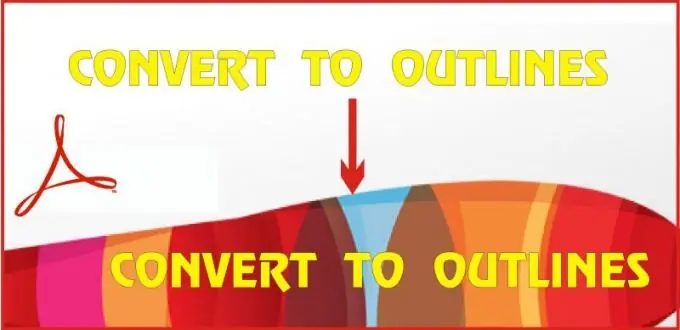
Il est nécessaire
- • Ordinateur personnel sur lequel est installé le logiciel Adobe Acrobat Pro version 7 ou supérieure.
- • Document au format pdf.
Instructions
Étape 1
Ouvrez votre document dans Adobe Acrobat Pro. Dans le menu, allez dans l'onglet Document, puis sélectionnez Arrière-plan dans la liste, et dans la liste déroulante, Ajouter/Remplacer
Étape 2
Le programme vous donnera une fenêtre avec des paramètres, dans laquelle procédez comme suit: sélectionnez le paramètre De couleur dans la case Source et cliquez sur la case à cocher. Vous pouvez également utiliser le paramètre À partir du fichier, en spécifiant l'emplacement du fichier sur votre ordinateur. Réglez l'opacité sur 0%. Pour utiliser ces paramètres ultérieurement, enregistrez-les en haut de la fenêtre, en leur donnant par exemple le nom "Convertir en courbes"
Étape 3
L'étape suivante consiste à sélectionner l'onglet Avancé dans le menu, dans la liste déroulante, sélectionnez Production d'impression et déjà dans celui-ci Aperçu de l'aplatissement
Étape 4
Dans la fenêtre des paramètres qui s'affiche, définissez l'équilibre raster-vecteur maximal Raster / Vector Balance - 100%. Réglez la résolution des dessins au trait et du texte sur 2400 et la résolution du dégradé et du maillage sur 330 ppi. Assurez-vous de cocher la case Convertir tout le texte en plan. Pour utiliser ces paramètres à l'avenir, enregistrez-les également à partir d'ici en leur attribuant un nom dans la fenêtre Preset. Si nécessaire, attribuez une plage de pages de document à enregistrer en lignes courbes. La valeur par défaut est la page actuelle. Cliquez d'abord sur le bouton Appliquer, puis sur OK
Étape 5
Pour garder votre document intact, enregistrez le nouveau avec le texte converti en courbes sous un nouveau nom.






